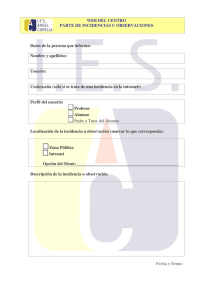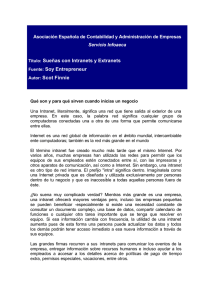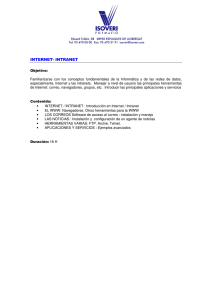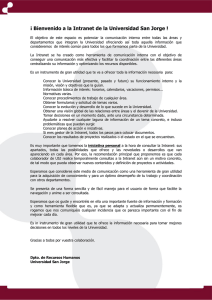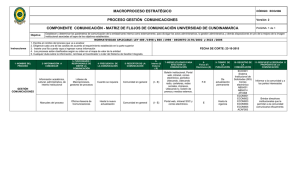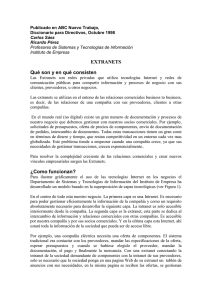Configuración del Servidor de Correo “SendMail” para GNU/Linux
Anuncio
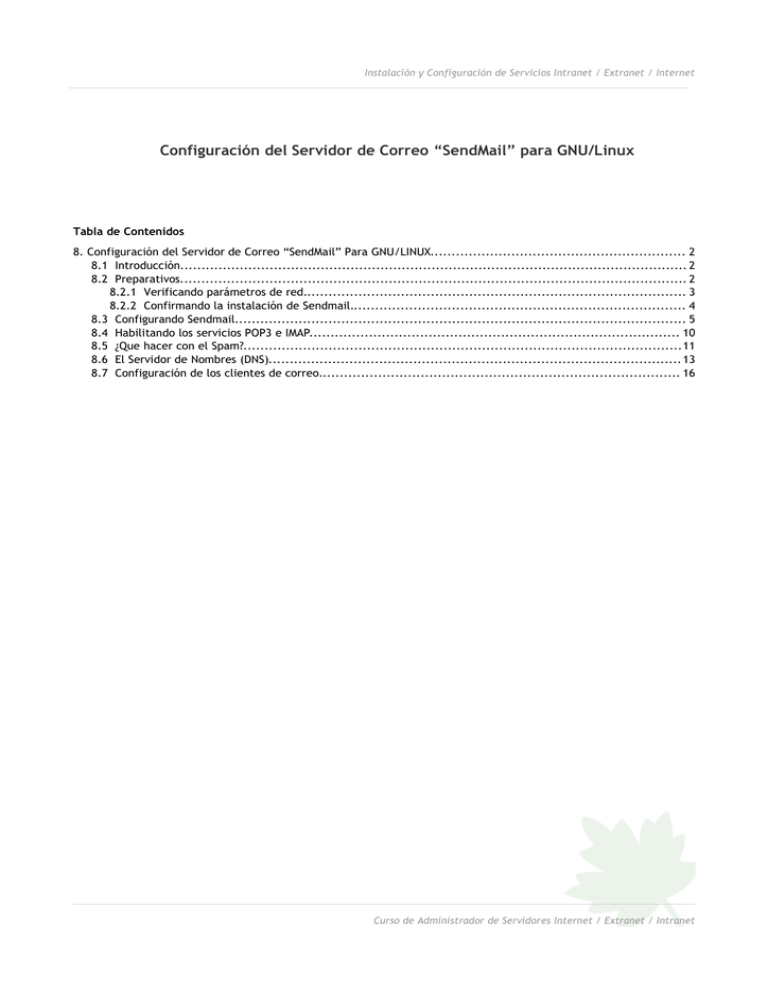
Instalación y Configuración de Servicios Intranet / Extranet / Internet
Configuración del Servidor de Correo “SendMail” para GNU/Linux
Tabla de Contenidos
8. Configuración del Servidor de Correo “SendMail” Para GNU/LINUX............................................................ 2
8.1 Introducción....................................................................................................................... 2
8.2 Preparativos....................................................................................................................... 2
8.2.1 Verificando parámetros de red.......................................................................................... 3
8.2.2 Confirmando la instalación de Sendmail............................................................................... 4
8.3 Configurando Sendmail.......................................................................................................... 5
8.4 Habilitando los servicios POP3 e IMAP....................................................................................... 10
8.5 ¿Que hacer con el Spam?.......................................................................................................11
8.6 El Servidor de Nombres (DNS)................................................................................................. 13
8.7 Configuración de los clientes de correo..................................................................................... 16
Curso de Administrador de Servidores Internet / Extranet / Intranet
Instalación y Configuración de Servicios Intranet / Extranet / Internet
8. Configuración del Servidor de Correo “SendMail” Para GNU/LINUX
8.1 Introducción
La mayoría de las distribuciones de GNU/Linux incluyen de manera predeterminada Sendmail, un poderoso
servidor de correo electrónico ampliamente utilizado alrededor del mundo. Este requiere de una correcta
configuración para su mejor aprovechamiento y poder disponer de un nivel de seguridad aceptable.
Es muy común que los administradores inexpertos no se molesten siquiera en establecer un nivel de seguridad
apropiado en sus redes locales, y mucho menos en el servidor de correo, el cual ven como un servicio más. Es un error
común el configurar Sendmail para que permita enviar correo como sea a cualquier costo. Usualmente este costo
significa convertirse en Open Relay, y por lo tanto en un paraíso para personas que se dedican al envío masivo de
correo comercial (Spam).
Tómese en consideración que, de ser posible, se debe utilizar la versión estable más reciente de todo el software
que vaya a instalar al realizar los procedimientos descritos en este manual, a fin de contar con los parches de
seguridad necesarios. Ninguna versión de sendmail anterior a la 8.11.6 se considera como apropiada debido a fallas de
seguridad de gran importancia, y ningún administrador competente utilizaría una versión inferior a la 8.11.6. Por favor
visite el sito Web de su distribución predilecta para estar al tanto de cualquier aviso de actualizaciones de seguridad.
Ejemplo: para Red Hat Linux 7.2, 7.3, 8.0 y 9 existen paquetes de actualización.
8.2 Preparativos
Lo primero será establecer que es lo que tenemos en la red local y que es lo que haremos con esto. Determine
que máquinas de su red local, específicamente las direcciones IP, necesitan poder enviar y recibir correo electrónico y
cuales NO deben hacerlo.
Determine como desea recuperar los mensajes de correo electrónico que arriben al servidor. POP3 o IMAP.
Curso de Administrador de Servidores Internet / Extranet / Intranet
Instalación y Configuración de Servicios Intranet / Extranet / Internet
POP3: Es el protocolo de recuperación de correo electrónico más utilizado en la actualidad.
Permite recuperar el correo pero este se almacenará localmente en el disco duro de las máquinas de
los usuarios
IMAP: Este protocolo almacena el correo electrónico, y permite la creación de carpetas de
usuario, en el servidor. De modo tal, los usuarios pueden acceder desde cualquier parte del mundo a
su buzón de correo y carpetas personales. IMAP también facilita la utilización de webmails (servicios
de correo basado sobre Web).
Determine el nombre de todos los posibles nombres o aliases que tenga su servidor. Ejemplo: mi-dominio.org,
mail.mi-dominio.org, servidor.mi-dominio.org, mi-red-local-org, mail.mi-red-local.org, etc.
Configure sus dos tarjetas de red, una para la red local con la IP interna y otra para la dirección IP real.
8.2.1 Verificando Parámetros De Red.
Debe de definirse el nombre de la máquina que funcionará como servidor de correo. Normalmente utilizaremos el
esquema
nombre_maquina.nombre_dominio.
Un
ejemplo
del
nombre
de
la
máquina
servidor
sería
linux.linuxparatodos.com o servidor.mi-dominio.org.com. Así que asegúrese de que esto se encuentra perfectamente
definido en /etc/sysconfig/network y /etc/hosts:
Para /etc/sysconfig/network, es decir, el nombre que asignamos a la máquina, correspondería lo siguiente:
NETWORKING=yes
HOSTNAME=servidor.mi-dominio.org.com
GATEWAY=148.243.59.254
Curso de Administrador de Servidores Internet / Extranet / Intranet
Instalación y Configuración de Servicios Intranet / Extranet / Internet
Para /etc/hosts, es decir, la información de los hosts y las direcciones IP, correspondería lo siguiente:
# Primero, verificamos que las direcciones IP del
# servidor estén asociadas correctamente a un nombre
# largo y uno corto. Los espacios son con tabuladores.
127.0.0.1 localhost.localdomain
localhost
148.243.59.1
servidor.mi-dominio.org.com
192.168.1.1
intranet.mi-red-local.org.com
#
# Opcionalmente aquí puede agregar también
# los nombres y direcciones IP de la máquinas
# de la red local.
192.168.1.2
maquina2.mi-red-local.org.com
192.168.1.3
maquina3.mi-red-local.org.com
192.168.1.4
maquina4.mi-red-local.org.com
servidor
intranet
maquina2
maquina3
maquina4
Además de configurar correctamente un DNS que defina bien los DNS o servidores de nombres de dominios
correspondientes. Esto debe hacerlo en el archivo /etc/resolv.conf, de un modo similar al siguiente:
search mi-dominio.org.com
#
# El IP de la máquina que tiene el DNS de la red local.
nameserver 192.168.1.1
#
# Los DNS del proveedor de servicios.
nameserver 200.33.213.66
nameserver 200.33.209.66
Una cosa más antes de continuar...
No olvide que se requiere un DNS perfectamente configurado para que este resuelva su nombre de dominio
utilizado por el servidor de correo. Recuerde que el correo proveniente de otros equipos no llega solo al servidor ni
tampoco por arte de magia.
8.2.2 Confirmando La Instalación De Sendmail.
Es importante tener instalados los paquetes sendmail y sendmail-cf, ya que utilizaremos el servidor de correo
Sendmail para el envío de nuestros mensajes y filtrado de correo masivo no solicitado -Spam-, y el paquete imap,
mismo que nos permitirá utilizar el servicio de IMAP y POP3. Para asegurarse de esto, se puede utilizar la siguiente
línea de comando:
Curso de Administrador de Servidores Internet / Extranet / Intranet
Instalación y Configuración de Servicios Intranet / Extranet / Internet
rpm -q sendmail sendmail-cf imap
Esto debe devolvernos las versiones de sendmail, sendmail-cf e imap que se tienen instaladas. Si no fuese así,
debemos cambiar a root, si aún no lo hemos hecho, y proceder a instalar estos paquetes. Introduzca el CDROM de su
distribución y siga el siguiente procedimiento:
mount /mnt/cdrom
cd /mnt/cdrom/RedHat/RPMS
rpm -Uvh sendmail-* imap-*
cd $home
eject /mnt/cdrom
Debe instalar sendmail-cf o no le será posible compilar los archivos necesarios para configurar Sendmail. El
paquete imap, el cual contiene el daemon para los protocolo POP3, es el que nos permitirá recuperar el correo desde
el servidor en el resto de las máquinas que integren la red local con cualquier cliente de correo electrónico.
8.3 Configurando Sendmail.
Antes de continuar, debemos editar el fichero /etc/mail/local-host-names, en el cual deberemos de listar todos
y cada uno de los aliases que tenga el servidor que estamos configurando, así como los posibles sub-dominios. Es
decir, todos los dominios para los cuales estaremos recibiendo correo en un momento dado.
# Incluya aquí todos los dominios para los que
# recibamos correo.
mi-dominio.org.com
servidor.mi-dominio.org.com
mail.mi-dominio.org.com
mi-red-local.org.com
intranet.mi-red-local.org.com
mail.mi-red-local.org.com
Procederemos entonces a modificar el archivo /etc/mail/sendmail.mc, con previo respaldo del original, a fin de
Curso de Administrador de Servidores Internet / Extranet / Intranet
Instalación y Configuración de Servicios Intranet / Extranet / Internet
preparar la configuración del servidor de correo.
cp /etc/mail/sendmail.mc /etc/mail/etc/sendmail.mc.default
Por defecto Sendmail solo permitirá enviar correo solo desde la interfaz loopback (127.0.0.1), es decir, desde el
mismo servidor. Si queremos poder enviar correo desde las máquinas de la red local comente la línea o bien, si tiene
varias, añada las interfaces desde las cuales se quiere que escuche peticiones sendmail y omita las que no deben,
como sería una red local secundaria con restricciones.
dnl DAEMON_OPTIONS(`Port=smtp,Addr=127.0.0.1, Name=MTA')
Si queremos filtrar Spam de manera eficiente, la mejor manera de empezar a hacerlo es rechazando correo
proveniente de dominios NO RESUELTOS, es decir dominios que no están registrados en un DNS y que por lo tanto SON
inválidos. Para tal fin, a menos que se requiera lo contrario, es necesario mantener comentada la siguiente línea:
dnl FEATURE(`accept_unresolvable_domains')dnl
Es necesario establecer que mi-dominio.org.com corresponderá a la máscara que utilizaremos para todo el correo
que emitamos desde nuestro servidor. Debe, por tanto, añadirse una línea justo debajo de MAILER(procmail)dnl y que
va del siguiente modo:
MASQUERADE_AS(mi-dominio.org.com)dnl
Curso de Administrador de Servidores Internet / Extranet / Intranet
Instalación y Configuración de Servicios Intranet / Extranet / Internet
Todo en conjunto ya modificado y (muy importante) sin alterar el orden de las líneas de código, debería quedar
como los scripts de configuración adjuntos al tema.
Se incluye el extracto del script de configuración para Red Hat
Linux 7.x y Red Hat Linux 8.0 – 9 como documentación anexa al
tema.
Luego se procesa con el siguiente comando para generar /etc/sendmail.cf (Red Hat Linux 7.x) o /
etc/mail/sendmail.cf (Red Hat Linux 8.0 y 9):
Procedimiento en Red Hat Linux 7.x
m4 /etc/mail/sendmail.mc > /etc/sendmail.cf
Procedimiento en Red Hat Linux 8.0 y 9
m4 /etc/mail/sendmail.mc > /etc/mail/sendmail.cf
Deben definirse los dominios para los cuales se estará permitiendo enviar correo electrónico. Esto se hace
generando el fichero /etc/mail/relay-domains:
mi-dominio.org.com
servidor.mi-dominio.org.com
mi-red-local.org.com
intranet.mi-red-local.org.com
Abrimos ahora el archivo /etc/mail/access y agregamos algunas líneas para definir quienes podrán hacer uso de
nuestro servidor de correo para poder enviar mensajes:
Curso de Administrador de Servidores Internet / Extranet / Intranet
Instalación y Configuración de Servicios Intranet / Extranet / Internet
# Por defecto, solo se permite enviar correo desde localhost...
localhost.localdomain
RELAY
localhost
RELAY
127.0.0.1
RELAY
# Debemos añadir solo las direcciones IP
# que ahora tenga el servidor
192.168.1.1
148.243.59.1
#
RELAY
RELAY
# Agregue también las direcciones IP que integran su red local.
# Solo especifique aquellas máquinas que tendrán
# permitido enviar y recibir correo. No es buena idea
# especificar redes completas. Especifique máquinas
# individuales, aunque signifique ingresar manualmente un
# centenar de entradas. Es más seguro de este modo.
192.168.1.2
RELAY
192.168.1.3
RELAY
192.168.1.4
RELAY
# etc.
#
# Y también podemos agregar las direcciones de correo
# electrónico de aquellos a quienes consideremos
# "indeseables", o que queramos bloquear.
Spam@algun_Spamer.com
REJECT
info@otro_Spammer.com
REJECT
#
servidor.indeseable.com
REJECT
part.com.com
REJECT
newlad.com
REJECT
dmc.com.com
REJECT
propnewidea.com
REJECT
lapromocion.com
REJECT
hosting.com.com
REJECT
solopromos.com.com
REJECT
# etc.
En este archivo también puede agregar las direcciones de correo electrónico que desee bloquear, como son
algunas de quienes envían correo masivo no solicitado -Spam-.
Al concluir, debemos también compilar este archivo para generar otro en formato de base de datos a fin de ser
utilizado por Sendmail:
cd /etc/mail
make
O bien puede ejecutar lo siguiente:
makemap hash /etc/mail/access.db < /etc/mail/access
Será de utilidad designar un alias a la cuenta de correo de root a fin de recibir los mensajes generados por el
Curso de Administrador de Servidores Internet / Extranet / Intranet
Instalación y Configuración de Servicios Intranet / Extranet / Internet
sistema en una cuenta común de usuario. Abra el archivo /etc/aliases, en donde al final encontrará la siguientes
líneas:
# Person who should get root's mail
root:
jperez
Esto corresponde a la cuenta de correo local hacia donde se re-direcciona el correo de root. Des-comente la
última línea y asigne el nombre de la cuenta de usuario que utiliza normalmente:
# Person who should get root's mail
root:
jperez
A fin de que este nuevo alias surta efecto y pueda ser utilizado por Sendmail debe utilizar el comando
newaliases:
/sbin/newaliases
Terminados los detalles de la configuración, reinicie sendmail del siguiente modo y tendrá listo un servidor de
correo que podrá utilizar para enviar mensajes para toda su red local utilizando el servidor SMTP de su proveedor de
servicios:
/sbin/service sendmail restart
Generalmente Sendmail está incluido entre los servicios que de forma predeterminada se inician con el sistema.
Si por alguna razón Sendmail no estuviese habilitado, ejecute lo siguiente a fin de habilitar sendmail en los niveles de
ejecución 3, 4 y 5:
/sbin/chkconfig --level 345 sendmail on
Si está funcionando un contrafuegos o firewall, recuerde que debe de estar abierto el puerto 25, de otro modo el
correo saldría pero no entraría. Añada o verifique que esté presente una línea en el guión de firewall similar a la
siguiente:
Curso de Administrador de Servidores Internet / Extranet / Intranet
Instalación y Configuración de Servicios Intranet / Extranet / Internet
#SMTP
/sbin/iptables -t filter -A INPUT -p tcp -s 0/0 -d 0/0 --dport 25 -j ACCEPT
8.4 Habilitando Los Servicios POP3 E IMAP
Si usted utiliza Red Hat Linux 7.x o versiones posteriores o equivalentes, debe saber que inetd ha sido sustituido
por xinetd, y utiliza métodos de configuración muy distintos.
Puede habilitar los servicios ipop3 (POP3 tradicional, autenticación en texto plano), pop3s (POP3 seguro,
autenticación con criptografía), imap (IMAP tradicional, autenticación en texto plano) e imaps (IMAP seguro,
autenticación con criptografía). Utilice aquellos que consideré como más apropiados para su red local de acuerdo a las
capacidades de los clientes de correo electrónico utilizados. Tome en cuenta que la autenticación por medio de texto
plano es definitivamente un método inseguro, y siempre serán mejor usar los servicios que permitan establecer
conexiones seguras.
Puede habilitar los servicios de manera automática e inmediata ejecutando los siguientes comandos (solo habilite
aquellos que realmente necesite):
/sbin/chkconfig
/sbin/chkconfig
/sbin/chkconfig
/sbin/chkconfig
ipop3 on
pop3s on
imap on
imaps on
También puede habilitarlos manualmente con un editor de texto, lo cual es sugerido a fin de habilitar opciones
adicionales, como direcciones IP específicas a las cuales se les estaría permitido cierto servicio. Acceda a al directorio
/etc/xinet.d/ y edite los fichero ipop3, pop3s, imap e imaps, según lo requiera. Estos requerirán edite una sola línea
para habilitar el servicio:
Curso de Administrador de Servidores Internet / Extranet / Intranet
Instalación y Configuración de Servicios Intranet / Extranet / Internet
service pop3
{
socket_type
= stream
wait
= no
user
= root
server
= /usr/sbin/ipop3d
log_on_success
+= USERID
log_on_failure
+= USERID
disable
only_from
= no
= 192.168.1.1 192.168.1.2 192.168.1.3 192.168.1.4 localhost
}
Lo mismo aplica para el protocolo IMAP e IMAPS.
Hecho lo anterior, es necesario reiniciar el daemon xinetd con la siguiente línea de comando:
/sbin/service xinet restart
8.5 ¿Que Hacer Con El Spam?
Sin duda alguna una de las cosas más molestas de Internet es el correo comercial no solicitado, comúnmente
llamado Spam. Las empresas que incurren en esta forma de marketing no tienen el mínimo respeto por los demás, y
saturan cientos de miles de buzones de correo a diario. Veamos pues un método civilizado para combatirlos.
No importa cuanto se queje uno, o cuantos mensajes con insultos y llamada telefónicas reclamo se hagan a las
oficinas de las empresas que incurren en esta poco ética forma de promoción, estas gentes no les interesa la opinión
de a quienes ellos perjudican haciendo malgastar el ancho de banda o bloqueando servidores de correo. Ellos compran
y hacen uso sin autorización de discos con cientos de miles de direcciones correo electrónico con un solo objetivo:
promocionar como sea productos y servicios, en su mayoría, inútiles.
El combate al Spam requiere de al colaboración de los administradores de las redes, quienes deben atender y dar
seguimiento a las quejas y tomar las acciones ejemplares pertinentes. Los usuarios deben participar reportando
incidentes a los administradores de las redes involucradas.
Empresas que, por alguna razón, y gracias a lagunas legales, recurren al envío de Spam, pueden ser bloqueadas
por completo añadiendo una entrada que rechace correo generado por los servidores de empresas que incurran en
Spam. esto se hace editando /etc/mail/access y generando /etc/mail/access.db. Ejemplo:
Curso de Administrador de Servidores Internet / Extranet / Intranet
Instalación y Configuración de Servicios Intranet / Extranet / Internet
part.com.com
newlad.com
dmc.com.com
propnewidea.com
lapromocion.com
hosting.com.com
solopromos.com.com
REJECT
REJECT
REJECT
REJECT
REJECT
REJECT
REJECT
Acto seguido se ejecuta el siguiente comando:
makemap hash /etc/mail/access.db < /etc/mail/access
Y se reinicia Sendmail. También pueden utilizarse listas de este tipo, como la que mantenemos en Linux Para
Todos. En adelante todo correo enviado desde los dominios anteriormente mencionados, será rechazado por completo
para toda nuestra red.
Otra opción más del administrador es bloquear también el accesos a los dominios involucrados a través de
IPChains o IPTables. Esto no impedirá que llegue correo, pero servirá para boicotear a las empresas que utilizan Spam
para promocionarse, al no permitir el acceso a sus redes desde nuestras redes locales.
Para determinar la dirección IP de un dominio en particular, solo baste ejecutar el comando host, el cual
devolverá la dirección IP y quizá algo de información adicional, como si se trata del alias de otro dominio.
host solopromos.com.com
solopromos.com.com. has address 200.57.146.18
Una vez determinadas las direcciones IP problemáticas, solo hay que añadir algunas líneas en el guión de Firewall
que se este utilizando de modo tal que queden bloqueadas de manera permanente, por lo menos desde nuestra red
local. Ejemplo:
/sbin/iptables -A INPUT -s 216.219.236.81 -d 0/0 -j DROP
/sbin/iptables -A INPUT -s 64.65.27.126 -d 0/0 -j DROP
/sbin/iptables -A INPUT -s 200.57.146.18 -d 0/0 -j DROP
Mientras más usuarios y administradores participen notificando y castigando el Spam, correspondientemente, esta
molestia desaparecerá eventualmente, o al menos haremos saber a quienes se promocionan de este modo que NO NOS
AGRADA lo que hacen.
Curso de Administrador de Servidores Internet / Extranet / Intranet
Instalación y Configuración de Servicios Intranet / Extranet / Internet
8.6 El Servidor De Nombres (DNS)
Si el servidor DNS se localiza en otro servidor y es administrado por otras personas, solo bastará con informar al
administrador de dicho servidor de nombres la existencia del nuevo servidor de correo electrónico, a fin de que se de
de alta la entrada correspondiente en el DNS y a su vez a fin de que el NIC lo tome en cuenta en el siguiente ciclo de
refresco.
Si desea configurar DNS propio, y dar éste de alta con el NIC, se necesitará tener instalados los siguientes
paquetes: bind, bind-utils y caching-nameserver. Todos, seguramente, vienen incluidos en alguno de los CD de
instalación. Note por favor que no es conveniente utilizar versiones anteriores a bind-9.1.3, debido a serias fallas de
seguridad. Consulte en el sitio Web de su distribución para verificar si hay paquetes de actualización disponibles.ux 9
Los siguientes corresponderían a los contenidos para los ficheros de zona requeridos para la red local y por el NIC
con el que se haya registrado el dominio. Note por favor que en las zonas de reenvío siempre se especifica al menos
un Mail Exchanger (MX) y que se utilizan tabuladores (tecla TAB) en lugar de espacio. Solo necesitará sustituir nombres
y direcciones IP, y quizá añadir nuevas entradas para complementar su red local.
Zona de reenvío red local
/var/named/mi-red-local.org.com.zone
$TTL 86400
@
IN
SOA
mi-red-local.org.com. jperez.mi-red-local.org.com. (
@
IN
8 ; serial
28800 ; refresh
7200 ; retry
604800 ; expire
86400 ; ttl
)
NS
dns
@
IN
MX
@
intranet IN
maquina2IN
maquina3IN
maquina4IN
www
mail
ftp
dns
IN
A
A
A
A
IN
IN
IN
IN
A
192.168.1.1
192.168.1.1
192.168.1.2
192.168.1.3
192.168.1.4
CNAME intranet
CNAME intranet
CNAME intranet
CNAME intranet
10
mail
Zona de resolución inversa red local
/var/named/1.168.192.in-addr.arpa.zone
Curso de Administrador de Servidores Internet / Extranet / Intranet
Instalación y Configuración de Servicios Intranet / Extranet / Internet
$TTL 86400
@
IN
SOA
@
1
2
3
4
NS
PTR
PTR
PTR
PTR
IN
IN
IN
IN
IN
mi-red-local.org.com.
jperez.mi-red-local.org.com. (
6 ; serial
28800 ; refresh
7200 ; retry
604800 ; expire
86400 ; ttk
)
dns.mi-red-local.org.com.
intranet.mi-red-local.org.com.
maquina2.mi-red-local.org.com.
maquina3.mi-red-local.org.com.
maquina4.mi-red-local.org.com.
Zona de reenvío del dominio
/var/named/mi-dominio.org.com.zone
$TTL 86400
@
IN
SOA
@
@
@
servidor IN
www
mail
ftp
dns
IN
IN
IN
A
IN
IN
IN
IN
mi-dominio.org.com. jperez.mi-dominio.org.com. (
8 ; serial
28800 ; refresh
7200 ; retry
604800 ; expire
86400 ; ttl
)
NS
dns
MX
10
mail
A
148.243.59.1
148.243.59.1
CNAME servidor
CNAME servidor
CNAME servidor
CNAME servidor
Zona de resolución inversa del dominio
/var/named/1.243.148.in-addr.arpa.zone
$TTL 86400
@
IN
SOA
@
1
2
3
4
NS
PTR
PTR
PTR
PTR
IN
IN
IN
IN
IN
mi-dominio.org.com.
jperez.mi-dominio.org.com. (
6 ; serial
28800 ; refresh
7200 ; retry
604800 ; expire
86400 ; ttk
)
dns.mi-dominio.org.com.
servidor.mi-dominio.org.com.
maquina2.mi-dominio.org.com.
maquina3.mi-dominio.org.com.
maquina4.mi-dominio.org.com.
Recuerde que cada vez que haga algún cambio en algún fichero de zona, deberá cambiar el número de serie
(serial) a fin de que tomen efecto los cambios de inmediato cuando se reinicie el daemon named, ya que de otro
modo tendría que reiniciar el equipo, algo poco conveniente.
Curso de Administrador de Servidores Internet / Extranet / Intranet
Instalación y Configuración de Servicios Intranet / Extranet / Internet
Fichero /etc/named.conf
options {
directory "/var/named/";
};
zone "." {
type hint;
file "named.ca";
};
zone "0.0.127.in-addr.arpa" {
type master;
file "0.0.127.in-addr.arpa.zone";
};
zone "localhost" {
type master;
file "localhost.zone";
};
zone "mi-dominio.org.com" {
type master;
file "mi-dominio.org.com.zone";
};
zone "1.243.148.in-addr.arpa" {
type master;
file "1.243.148.in-addr.arpa.zone";
};
zone "mi-red-local.org.com" {
type master;
file "mi-red-local.org.com.zone";
allow-update { none; };
};
zone "1.168.192.in-addr.arpa" {
type master;
file "1.168.192.in-addr.arpa.zone";
allow-update { none; };
};
Al terminar de editar todos los ficheros involucrados, solo bastará iniciar el servidor de nombres.
/sbin/service named start
Si queremos que el servidor de nombres quede añadido entre los servicios en el arranque del sistema, deberemos
ejecutar lo siguiente a fin de habilitar named en los niveles de ejecución 3, 4 y 5:
/sbin/chkconfig --level 345 named on
Curso de Administrador de Servidores Internet / Extranet / Intranet
Instalación y Configuración de Servicios Intranet / Extranet / Internet
8.7 Configuración De Los Clientes De Correo.
Considerando que tiene bien configurada su red local y que ha seguido este manual al pie de la letra, sea la PC
que sea en su red local, puede configurar mail.mi-red-local.org.com o mail.mi-dominio.org.com como servidor de
correo saliente o SMTP y servidor de correo entrante, POP3 o imap, en el cliente de correo que utilice.
Curso de Administrador de Servidores Internet / Extranet / Intranet